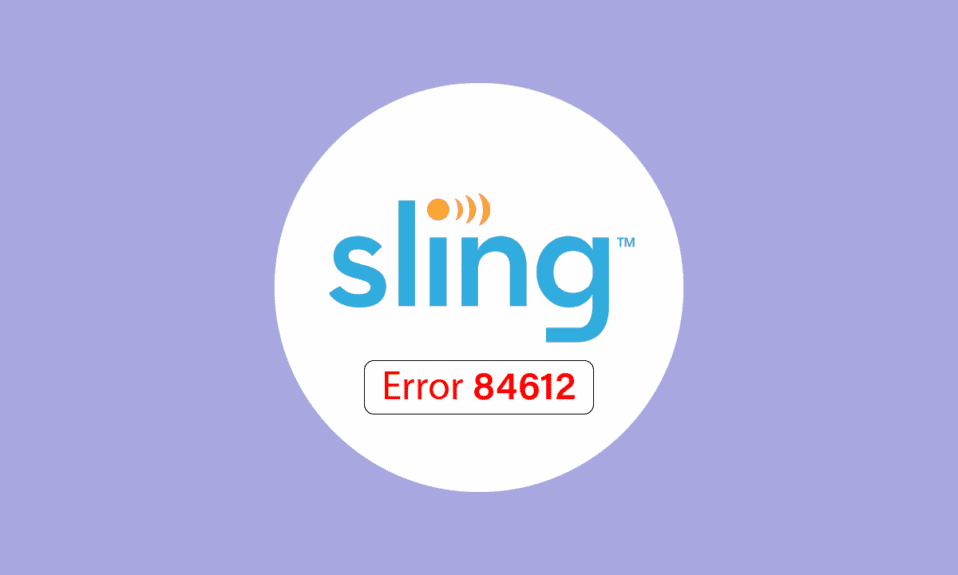
A Sling TV egy alkalmazásalapú amerikai streaming szolgáltatás, amely élő híreket, tévés tartalmakat, sport- és igény szerinti tartalmakat jelenít meg az interneten. A szolgáltatás bármilyen internetes eszközön streamelhető, beleértve a PC-t, Android-eszközöket, Xbox-ot és még sok mást. Az ingyenes Dish hálózat több mint 200 csatornát kínál a nézők számára. Ezért a Sling TV kézenfekvő választás a nézők számára a többi elérhető streaming szolgáltatással szemben. A Sling TV azonban nem mentes a műszaki hibáktól, amelyek közül az egyik a Sling error 8 4612. Ha Ön is ugyanazzal a hibával küzd, és megoldást szeretne erre, akkor van egy tökéletes útmutatónk, amely segít azt. Tehát végigvezetjük Önt egy kidolgozott útmutatón, amely minden kétségére választ ad a Sling TV 8 4612 hibájának kijavításával, annak okával és megoldási módszereivel kapcsolatban.
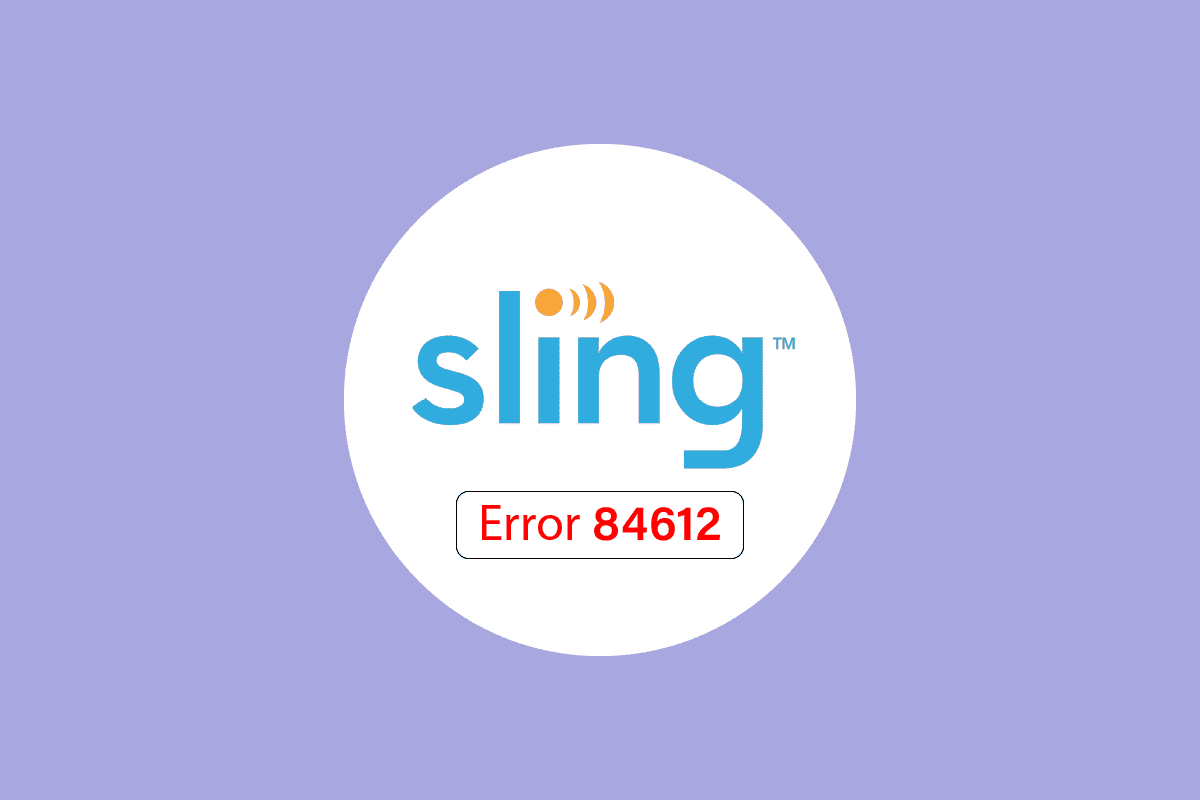
Tartalomjegyzék
A 8 4612 számú Sling hiba kijavítása a Windows 10 rendszerben
A 8-as 4612-es hiba egy gyakran előforduló hiba, amely a Sling-szolgáltatások különböző eszközökről történő használata közben jelentkezik. Egyes esetekben a felhasználók arról számoltak be, hogy a Sling TV Wi-Fi kapcsolaton keresztül történő elindítása közben szembesültek a hibával, míg mások akkor látják a hibát, amikor megpróbálnak betölteni egy csatornát. A hibát általában olyan eszközökön jelentik, mint a Windows, a macOS, az Android, az iOS, a tévék, az Xbox és az intelligens hardverkulcsok.
Miért ad nekem hibaüzenetet a Sling?
A Sling 8 4612-es számú hibája számos ok miatt fordulhat elő a Sling-szolgáltatásokat aktívan használó felhasználók számára. Az alábbiakban felsorolunk néhány tettest:
-
A Sling TV sérült telepítése lehet az egyik fő oka annak, hogy a hiba megjelenik a képernyőn. Ilyen helyzetben a legjobb a problémás alkalmazás újratelepítése.
-
A streamelt eszközön lévő sérült gyorsítótár-adatok a Sling TV-t is megzavarhatják a tartalom megtekintésében a platformon. Ebben az esetben segítségünkre lehet a power cycling, a használt eszköz.
-
A rossz internetkapcsolat a probléma gyakori oka. Ez megakadályozza, hogy hozzáférjen az élő közvetítésekhez a Sling TV-n, és így a hiba.
Most, hogy tisztában van a Sling TV hiba mögött meghúzódó lehetséges okokkal, itt az ideje, hogy megvizsgálja azokat a hatékony megoldásokat, amelyek segíthetnek a probléma egyszerű megoldásában.
1. módszer: Ellenőrizze a Sling TV-kiszolgálók állapotát
Mielőtt továbblépne a többi javításra, fontos ellenőrizni, hogy nincsenek-e olyan kimaradások, amelyek a 8 4612-es Sling-hibához vezetnek a szerver végén. Ha a szerver nem működik, és technikai problémák merülnek fel a szolgáltató részéről, akkor meg kell várnia, amíg a probléma megoldódik. Tehát ellenőrizze a Sling TV-szervereket ezen keresztül Downdetektor először, majd egy idő után indítsa el az alkalmazást a hibamentes streamelés érdekében.
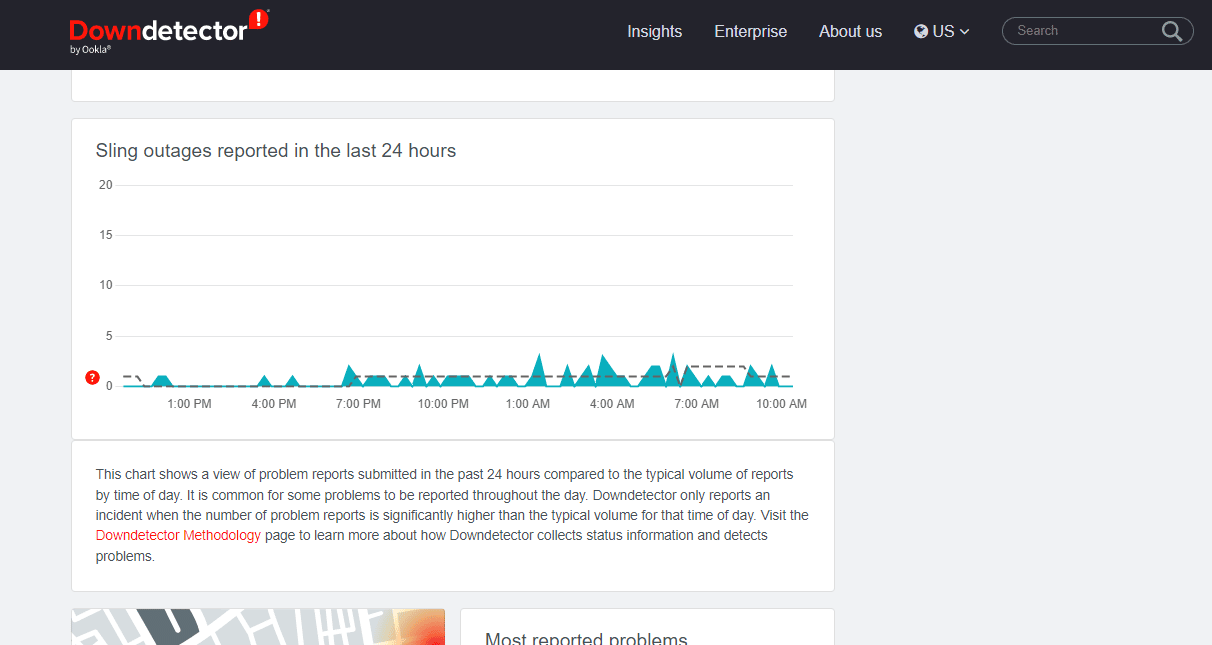
2. módszer: Az internetkapcsolat hibaelhárítása
Ha nem találtak problémákat a Sling TV szerverekkel, akkor ellenőriznie kell az internetkapcsolatot. Előfordulhat, hogy gyenge az internetkapcsolatod, ami akadályt jelenthet, ha élő közvetítést próbálsz nézni a Sling TV-n. Ezért először ellenőriznie kell az internet sebességét, amelyből megtudhatja, milyen gyors a kapcsolat. A tesztelési részt a segítségével végezheti el Speedtest by Ookla gyorsabb és hatékonyabb eredmény érdekében.

A Sling TV zökkenőmentes futtatásához 1,0 Mbps feletti streamekre van szükség, ha a teszt alacsony sebességet mutat, stabilizálnia kell a kapcsolatot, amit megtehet a Lassú internetkapcsolat? című útmutatónk segítségével. 10 módszer az internet felgyorsítására!
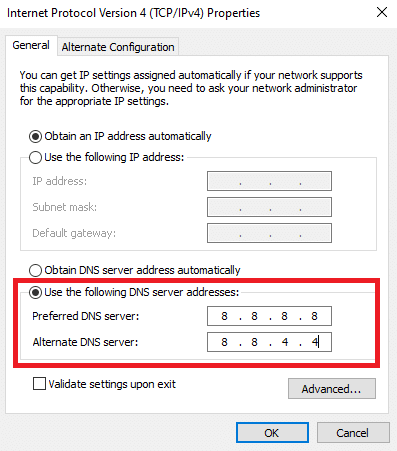
3. módszer: Csatornák módosítása
Lehetséges, hogy egy adott csatorna okozza a problémát, ami miatt elgondolkodik, miért ad nekem hibaüzenetet a Sling. Ezt a hibaüzenetet egy olyan csatorna okozhatja, amelyet betölteni próbál. Ebben az esetben célszerű csatornát váltani úgy, hogy egyszerűen elindít egy újat. Ha véletlenül a csatornaváltáskor nem ismétlődő hibát talál, akkor lehetséges, hogy az adott tévéadónak olyan problémája van, amelyet a következő telefonszámon tud megoldani. Sling TV támogatás. Ha a 8 4612-es hiba továbbra is fennáll egy új állomás indításakor, akkor a javításhoz a következő módszerre kell lépnie.
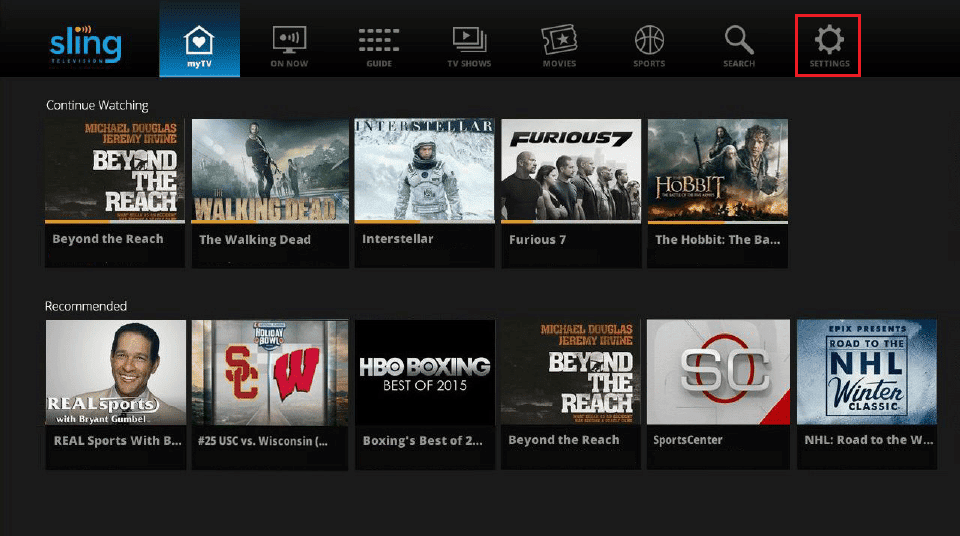
4. módszer: Indítsa újra a Sling TV-t
A Sling TV újraindítása az egyik legegyszerűbb hibaelhárítási módszer, és valószínűleg hatékony is. Nagy a valószínűsége annak, hogy a Sling egy kisebb műszaki hibával szembesül az eszközzel kapcsolatos problémák miatt, amelyeken fut, jelen esetben Windows PC-ről van szó. Tehát próbálja meg újraindítani a Sling alkalmazást úgy, hogy bezárja, majd indítsa újra, hogy ellenőrizze, hogy a 8 4612-es hiba megoldódott-e.
1. Zárja be a Sling TV alkalmazást.
2. Indítsa el újra a Sling TV alkalmazást a számítógépén.
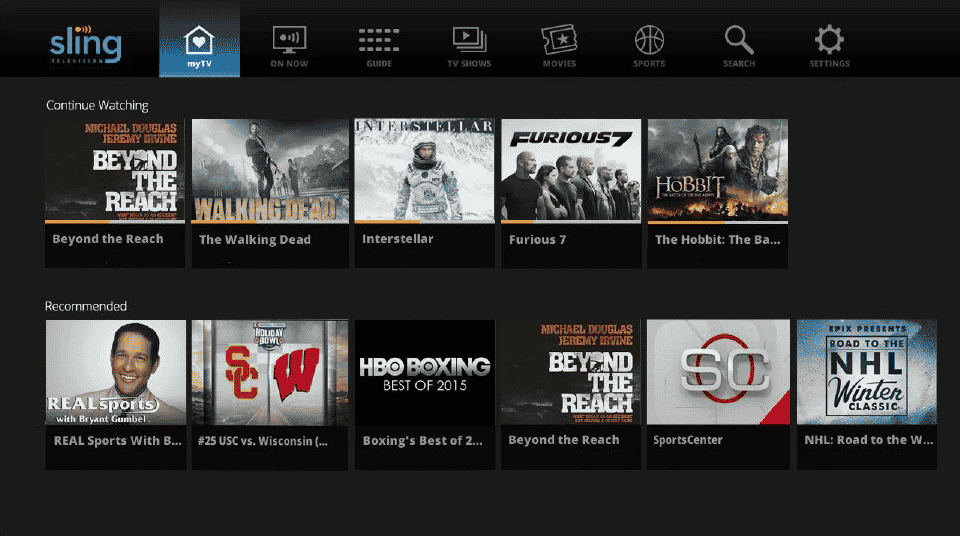
3. Most jelentkezzen be fiókjába, és ellenőrizze, hogy a 8 4612-es Sling hiba továbbra is fennáll-e.
5. módszer: Csatornák újratöltése
Ha a csatornaváltás nem járt sikerrel, és még mindig azon töpreng, hogyan lehet kijavítani a Sling TV 8 4612-es hibáját, akkor megpróbálhatja újratölteni a csatornákat a Slingen. Ha egy adott TV-csatorna problémát okoz, először eltávolíthatja a csatornát, majd megpróbálhatja az újratöltést. A módszer további részleteiért kövesse az alábbi lépéseket:
1. Először lépjen a myTV oldalra az alkalmazásban.
2. Ezután kattintson a Szerkesztés gombra.
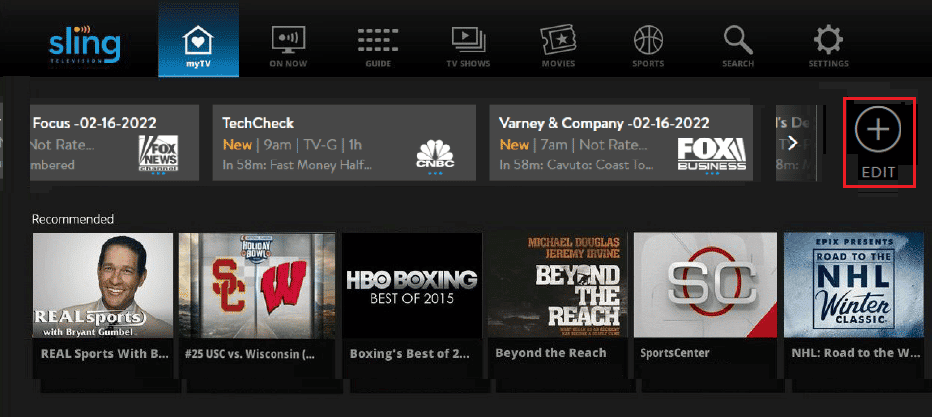
3. Most távolítsa el a problémát okozó csatornát.
4. A csatorna eltávolítása után indítsa újra az útválasztót.
5. Most várjon néhány másodpercet, és indítsa el a Sling TV alkalmazást.
6. Töltse be újra a csatornákat, és adja hozzá a csatornát, hogy ellenőrizze, betöltődik-e.
6. módszer: A Sling TV kényszerleállítása
A sorban következő módszer a Sling TV kényszerleállítása a 8 4612-es Sling-hiba megoldása érdekében. A kényszerleállítás segít az alkalmazásban folyamatban lévő összes folyamat leállításában, és ezzel egyidejűleg segít megszabadulni az alkalmazással kapcsolatos kisebb hibáktól vagy kapcsolódó problémáktól. Kövesse az alábbi utasításokat a kényszerleállítási módszer kipróbálásához:
1. Nyomja meg egyszerre a Ctrl + Shift + Esc billentyűket a Feladatkezelő megnyitásához.
2. Most a Folyamatok lapon keresse meg a Sling TV alkalmazást.
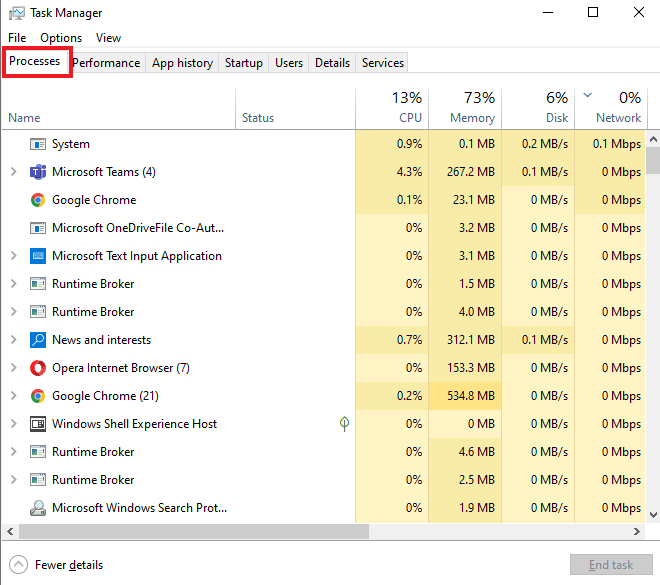
3. Kattintson a jobb gombbal a Sling TV alkalmazásra a Feladat befejezése lehetőség kiválasztásához.
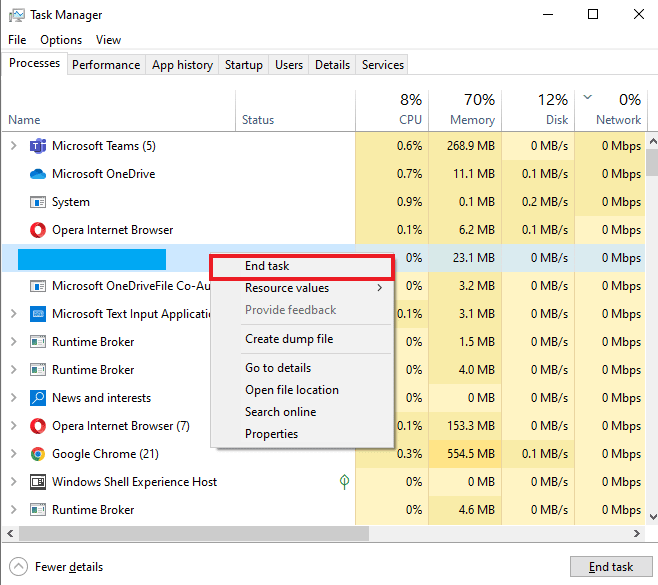
4. Most egy idő után indítsa újra az alkalmazást, és ellenőrizze, hogy a hiba továbbra is fennáll-e, vagy megoldódott-e, és újra élvezheti a streaming csatornákat.
7. módszer: Power Cycle Streaming Device
Az energiaciklus során ki kell kapcsolni, majd újra be kell kapcsolni az eszközt, például egy elektronikus eszközt vagy egy számítógépet. Az eszköz újraindítása egy hard reset, amelynek során egyszerűen le kell kapcsolni az eszköz áramforrását, majd újra csatlakoztatni kell a frissítéshez és számos probléma megoldásához, beleértve az olyan kisebb hibákat, mint például, hogy a Sling miért ad nekem hibaüzenetet Sling esetén. TÉVÉ.
Megjegyzés: A következő lépések a Sling TV-nézőkre vonatkoznak számítógépen/laptopon.
1. Először is kapcsolja ki a rendszert. Például; tartsa lenyomva a bekapcsológombot a laptop kikapcsolásához.
 Fotó: Ashkan Forouzani az Unsplash oldalon
Fotó: Ashkan Forouzani az Unsplash oldalon
2. Most húzza ki a készüléket.
3. Legalább 30 másodperc elteltével csatlakoztassa a készüléket.
4. Ezután kapcsolja be a készüléket, és indítsa el a Sling TV alkalmazást.
8. módszer: Telepítse újra a Sling TV alkalmazást
A 8 4612 számú Sling hiba utolsó javítása az alkalmazás újratelepítése a streaming eszközre. Ha az eszköz újraindítása nem tudja megoldani a problémát, akkor az alkalmazás újratelepítése feltétlenül szükséges. Lehetséges, hogy a Sling TV-vel kapcsolatban felmerülő összes probléma a hibás telepítés miatt van. Ha igen, akkor a legjobb, ha újra telepíti az alkalmazást, hogy kizárja ezt a lehetőséget. Így javíthatja ki a Sling TV 8 4612-es hibáját a Sling TV alkalmazás újratelepítésével.
1. Nyomja meg a Windows billentyűt, írja be az alkalmazásokat és funkciókat, majd kattintson a Megnyitás gombra.
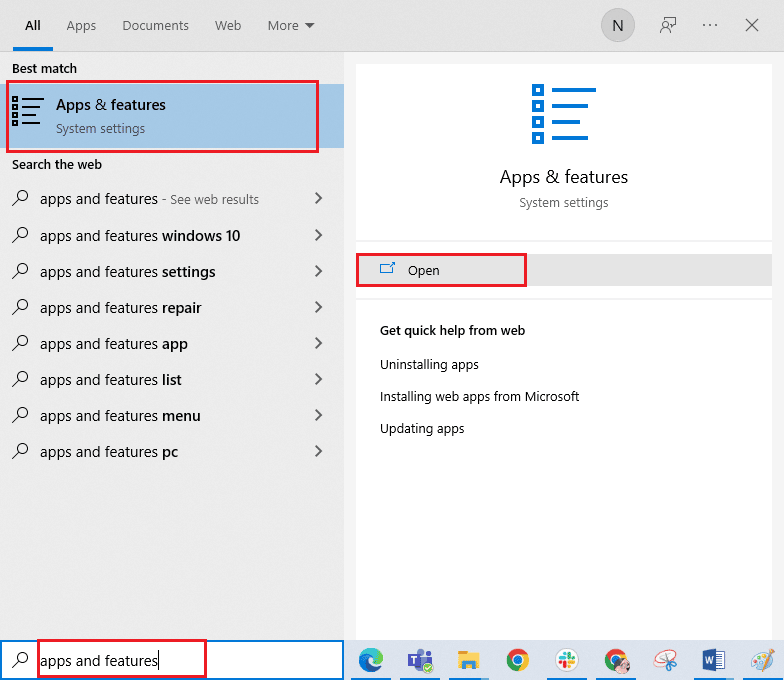
2. Most keresse meg a Sling TV-t a listában, és kattintson rá. Ezután válassza az Eltávolítás lehetőséget.
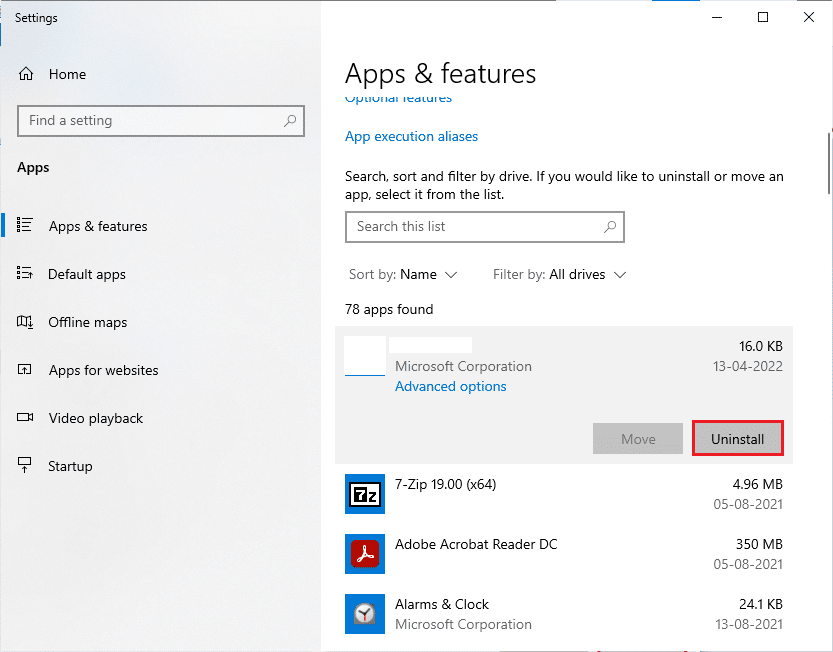
3. Ha a rendszer kéri, kattintson ismét az Eltávolítás gombra.
4. Most nyissa meg a Microsoft Apps alkalmazást, és töltse le a Sling TV alkalmazást eszközére.
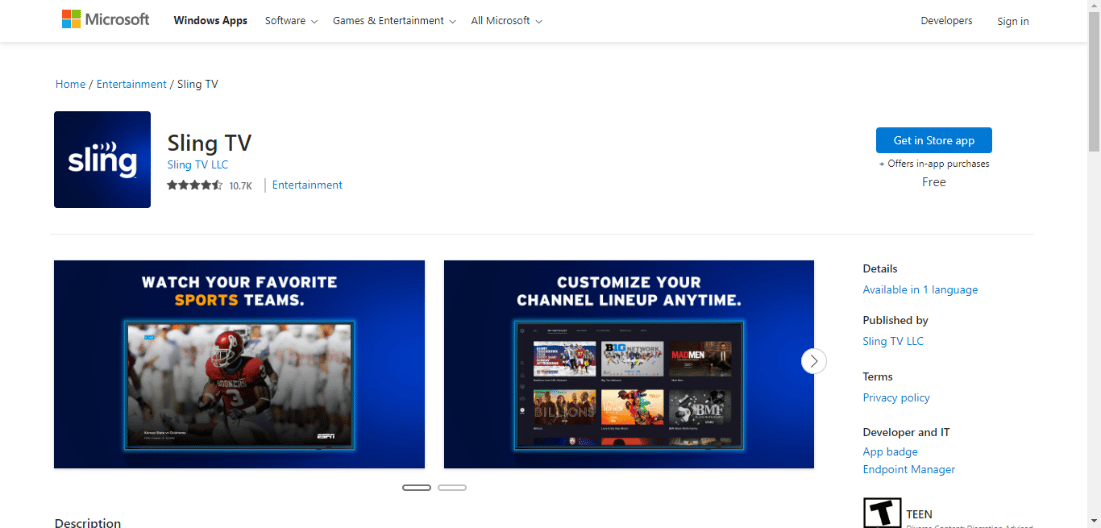
5. Kattintson a Get in Store alkalmazásra, és telepítse az alkalmazást a Microsoft Store-ból.
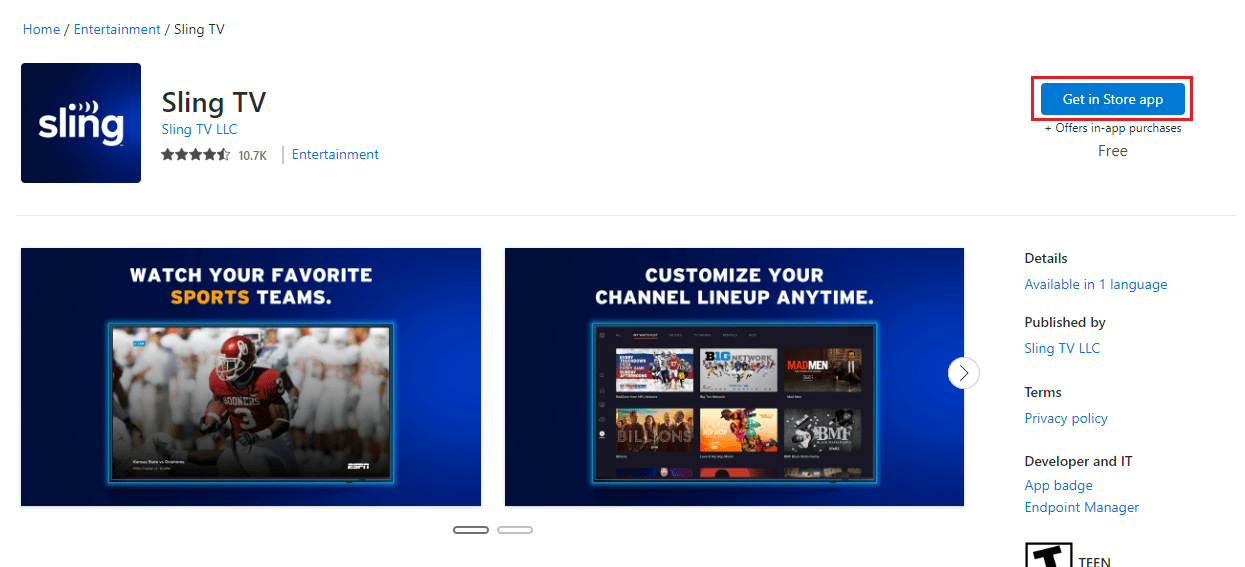
6. Most streamelje a csatornákat, és ellenőrizze, hogy a Sling TV 8 4612-es hibája javítva van-e.
Gyakran Ismételt Kérdések (GYIK)
Q1. Miért ad nekem hibaüzenetet a Sling TV?
Ans. Technikai hibák, hibák vagy elavult alkalmazás miatt a Sling TV hibaüzeneteket adhat.
Q2. Mely módszerek segíthetnek a Sling TV javításában az eszközömön?
Ans. A Sling TV problémáját az eszköz újraindításával, az alkalmazás frissítésével vagy az eszköz sérült gyorsítótárának törlésével javíthatja ki.
Q3. Hány eszközzel nézhető a Sling TV egyszerre?
Ans. Az előfizetési csomagtól függően akár három eszköz is képes egyszerre streamelni a Sling TV-t különböző eszközökön.
Q4. Mely eszközök a legjobbak a Sling TV streameléséhez?
Ans. Az olyan eszközök, mint a Roku TV, a Windows PC, az NVIDIA Shield TV, az Amazon Fire TV Stick, az Apple iPad Pro és az Air TV 2 működnek a legjobban a Sling TV streameléséhez
Q5. Szükségem van TV-re a Sling nézéséhez?
Ans. A Sling TV nézéséhez jó internetkapcsolatra van szüksége, függetlenül attól, hogy milyen eszközt használ. A Sling TV alkalmazás mobiltelefonra való letöltésétől kezdve a kényelmes laptopon történő streamelésig a legtöbb internet-kompatibilis eszközön megtekintheti a Sling TV-t.
***
Reméljük, hogy útmutatónk a lehető legjobb módszerekkel tud segíteni a Sling 8 4612-es hibájának kijavításában. Ossza meg velünk, hogy a felsorolt nyolc módszer közül melyik vezetett a leginkább. Ha bármilyen kérdése van a Sling TV-vel kapcsolatban, vagy javaslata van, nyugodtan tegye fel őket az alábbi megjegyzések részben.

